REX-VGA2HDMI 導入までの流れ
本ページでは、REX-VGA2HDMIご購入前の確認事項からセットアップまでの概要をご紹介します。
1.パソコン、テレビ、本製品の対応解像度とリフレッシュレート等を確認します。
REX-VGA2HDMIは、パソコンのVGA信号およびオーディオ信号をHDMI信号に変換します。解像度やリフレッシュレートの変換機能・スケーラ機能は搭載していませんので、パソコン、テレビ(モニター)、本製品のすべてが、表示したいと思っている解像度とリフレッシュレートに対応している必要があります。また、オーディオ機能を使用する場合は、オーディオ環境の確認もおこないます。
| |
接続ポート |
対応解像度・リフレッシュレートなど |
| パソコン |
D-Sub 15ピン |
パソコンのマニュアルやメーカーの製品情報で、ビデオ出力の対応解像度とリフレッシュレートをご確認ください。オーディオ機能を使用する場合は、パソコンにヘッドホン端子またはアウトライン端子(3.5mmミニジャック)があるかもご確認ください。 |
| テレビ・モニター |
HDMI |
テレビ・モニターのマニュアルやメーカーの製品情報で、HDMI入力の対応解像度とリフレッシュレートをご確認ください。オーディオ機能を使用する場合は、テレビのHDMI入力がHDMI Audioに対応しているかもご確認ください。 |
| 本製品 |
|
【対応解像度】
| 1920×1200 |
(WUXGA) |
1280×960 |
(Quad-VGA) |
| 1920×1080 |
(フルHD) |
1280×800 |
(WXGA) |
| 1680×1050 |
(WSXGA+) |
1280×768 |
(WXGA) |
| 1600×1200 |
(UXGA) |
1280×720p |
(HDTV 720p) |
| 1440×1050 |
(SXGA+) |
1024×768 |
(XGA) |
| 1440×900 |
(WXGA+) |
800×600 |
(SVGA) |
| 1360×768 |
(フルワイドXGA) |
640×480 |
(VGA) |
| 1280×1024 |
(SXGA) |
|
|
【リフレッシュレート】60Hz(1920×1080iは30Hz) |
2.テレビ・モニター・プロジェクタの動作実績を確認します。
弊社にて動作確認をおこなったテレビ・ビデオ・プロジェクタの一覧をご用意しています。 動作を確認していない機種では、正常に動作しないことがあります。
>> 動作確認済みテレビ・モニター・プロジェクタ
動作確認済みテレビ・モニター・プロジェクタ一覧にない製品の動作確認はおこなっておりません。ご購入前にお客様の環境で動作を確認いただけるよう、無償で本製品の貸出サービス(最長10日間)を実施しています。
>> デモ機貸出サービス(RATOC Direct)
3.接続します。
本製品は、はじめて接続したときにテレビやモニターからの情報を読み込んで保持します。この処理が正しくおこなわれるように、マニュアルに記載されている手順どおり接続してください。なお、パソコンにドライバソフトのインストールは必要ありません。
>> マニュアルPDFダウンロード
4.パソコン・本製品での設定をおこないます。
【パソコン】
| 解像度の変更: |
接続しているモニター番号を選択し、画面の解像度をスライダーで指定します。 |
| マルチディスプレイの設定: |
接続しているモニター番号を選択し、”Windowsデスクトップをこのモニター上で移動できるようにする”チェックボックスにチェックを入れます。 |
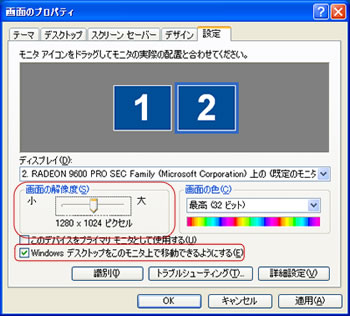 |
<Windows XP>
[画面のプロパティ]−[設定]をクリック |
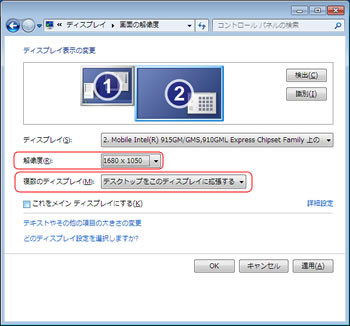 |
<Windows7>
[画面の解像度]を起動 |
ノートパソコンでは、外部モニターに表示させるための操作が必要になる場合があります。詳しくは、パソコンのマニュアルを参照ください。
【本製品】
 必要に応じて、本体スイッチで画面の調整をおこないます。詳しくは、本製品のマニュアルをご覧ください。 必要に応じて、本体スイッチで画面の調整をおこないます。詳しくは、本製品のマニュアルをご覧ください。
※接続するテレビ、パソコン用モニター、プロジェクタの機能によっては、本製品の各種調整機能が反映されない場合があります。

以上で、パソコンの画面と音声をテレビに出力する作業は完了です。
お疲れ様でした。
|